Photoshop är ett flexibelt program som låter dig redigera foton och lägga till speciella funktioner, inklusive text. Dess texthantering har vuxit från en besvärlig dialogruta för lätt, on-the-bildredigering. Om du är en Windows-användare, kan du vara lite förbryllad över hur du lägger till specialtecken såsom punktlistor till ett Photoshop-dokument. Vi visar dig några sätt att göra detta.
Steg
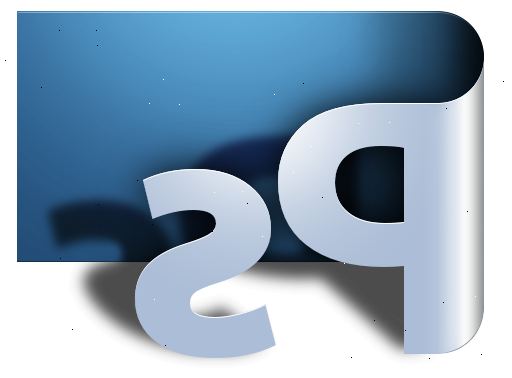
Metod 1: Använd tangentbordskommandon
- 1Klicka på den rad du vill redigera. Tryck på Start-knappen för att flytta markören till framsidan av textraden, eller klicka för att sätta markören där du vill att punkten ska visas.
- Tryck på Alt-tangenten och skriv "0149" för att infoga en punkt pekar i samma typsnitt som resten av texten i blocket.
- Mac-användare trycker du på alternativ-8 för att sätta en kula punkt.
- Detta kommer inte automatiskt formatet radavstånd och indrag vägen lägga till punkten skulle i de flesta kontorsprogram sviter.
Metod 2: kopiera och klistra
- 1Skapa dina punktlistor i ord. Du kan bygga din punktlista i Word, annan text redigeringsprogram som Pages, eller något annat ordbehandlingsprogram du är bekant med.
- Kopiera block av korrekt formaterad text, och klistra in den på din Photoshop-bild.
- Denna process fungerar bäst om du har en hel del utrymme i form av text avstånd och positionering, eftersom det kan vara knepigt att göra små justeringar när du har klistrat in texten i Photoshop-filen.
- 2Använd tecknet kartan: Gå till Program, Tillbehör, Systemverktyg och sedan på Teckenuppsättning. Hitta punktsymbol, kopiera och klistra in den.
- 3Alternativt kan du använda den här: Kopiera denna punktsymbol [•] och klistra in den på din Photoshop text.
Metod 3: Använd en symbol typsnitt
- 1Byt typsnitt. Använda en symbol typsnitt som Wingdings. Trycker på L kommer att ge dig en kula, även om det kan vara en större storlek än din andra text. Välj bara kulan, och justera storleken efter behov.
Metod 4: skapa konst
- 1Skriv in texten. Skapa din text listan, lämnar utrymme för din egen kula.
- 2Rita din bullet: Du kan skapa en standard rund prick, numrerad lista, kryssruta stil, stjärnor eller små bilder av annat slag med Photoshops ritverktyg.
- Gör det större än du behöver, och skala ner den så att den passar exakt. Om du behöver skala upp den ursprungliga punkten, kan det se leriga eller otydlig.
- Flytta kulan på plats, och minska den för att passa.
- Kopiera och klistra in originalet för flera kulor.
- Denna metod fungerar bäst för mer konstnärliga punktlistor, eller om du behöver avstånd som är svårt med textredigerare.
Tips
- Infoga en punktlista kan vara enklast om du förblir öppen och inte fästa sig till bara en metod.
- Du kan mappa dina snabbtangenter för att göra punktlistor lättare, om du planerar att använda dem ofta. I Windows öppnar du kör funktionen i din "Start"-menyn och skriv in "Charmap." Detta låter dig ändra snabbtangenter för varje givet tecken du vill använda.
